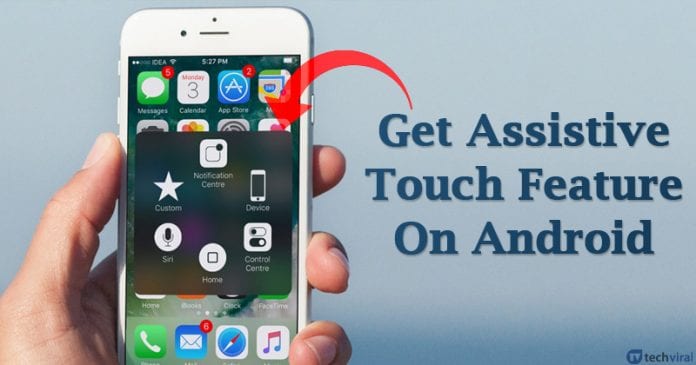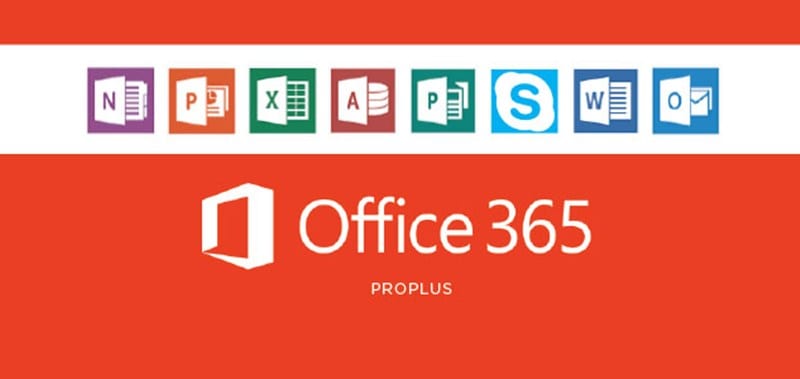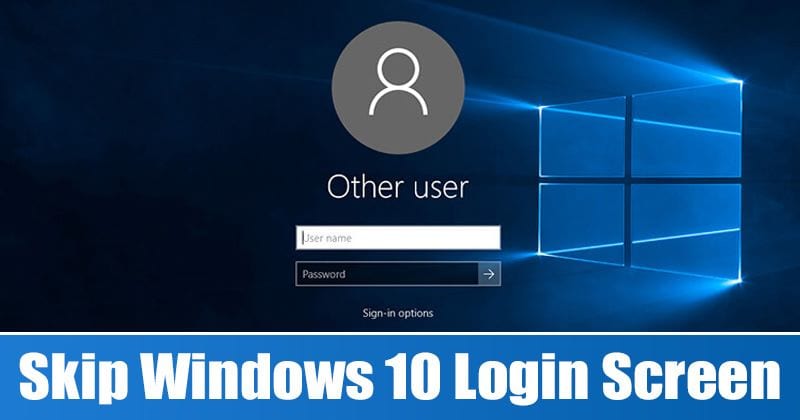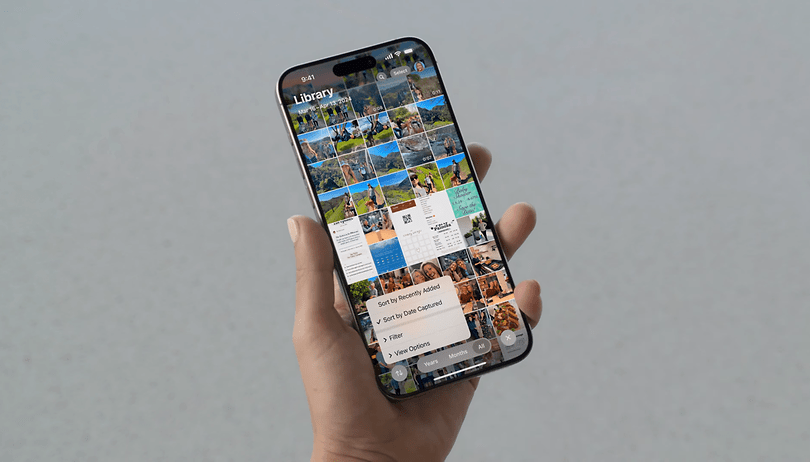Netstat je vestavěná funkce příkazového řádku systému Windows, která snadno zobrazuje všechny podrobnosti o síti připojené k počítači se systémem Windows pomocí různých příkazů netstat pro různé statistiky sítě.
Nejprve se seznámíme s krátkým představením příkazu netstat. Lze jej vystihnout z názvu „Statistika sítě“. Pomocí příkazu netstat můžeme najít velké množství informací o síti, jako je její stav, jejich porty, připojení, protokoly a mnoho dalších informací. Může být velmi užitečné použít příkaz Netstat při znalosti stavu sítě různých jednotlivých protokolů, jako jsou verze ICMP, IP, UDP a TCP, jako jsou IPv6 a IPv4. Tento článek je velmi užitečný při znalosti různých variant tohoto příkazu pro snadné sledování jakýchkoli statistik připojené sítě na vašem počítači se systémem Windows. Chcete-li pokračovat, podívejte se na kompletní průvodce, který je popsán níže.
Jak používat příkazy Netstat ke sledování sítě v systému Windows pomocí CMD
Zde v této příručce budeme diskutovat o mnoha příkazech netstat, které můžete použít ke sledování sítě, ke které je počítač se systémem Windows připojen. Podívejte se tedy na tyto příkazy níže.
Seznam příkazů Netstat pro monitorování sítě v systému Windows: –
Prostřednictvím příkazu netstat můžeme vidět všechna připojení na zařízení. Některé příklady uvedené jsou uvedeny níže: –
–> Netstat Established: Připojení již vytvořeno.
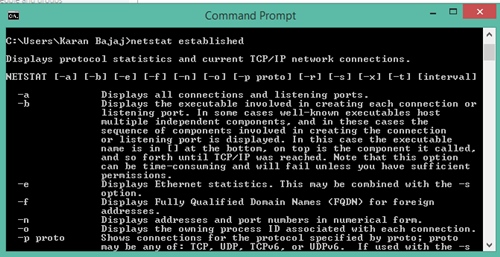
–> Netstat Listening: Připojení čeká na odpověď od cizího hostitele.
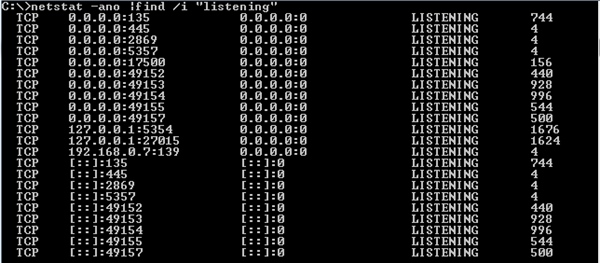
–> Netstat Close_wait : váš počítač možná čeká na doručení zbývajících paketů a připojení bylo ukončeno ze vzdálené strany.
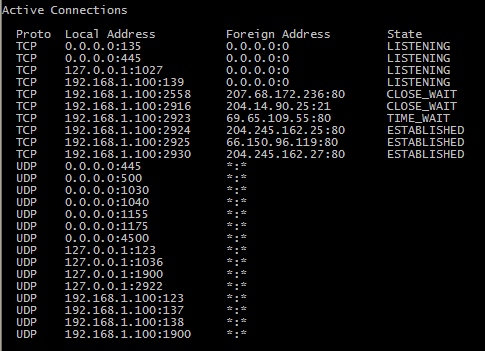
–> Netstat Time_wait: Připojení bylo ukončeno místním koncovým bodem. Aby zpožděné pakety odpovídaly připojení a byly správně zpracovány, je připojení udržováno.
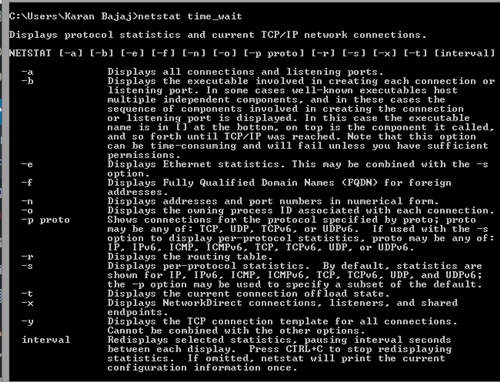
–> Netstat -a : Pomocí tohoto příkazu můžeme vidět všechna aktivní spojení a i když je zobrazena pouze nezpracovaná IP adresa vaší cizí adresy, je provedeno také vyhledávání DNS.
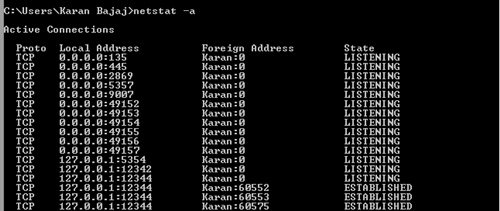
–> Netstat -e : Pomocí tohoto příkazu bude možné vidět statiku celkových paketů.
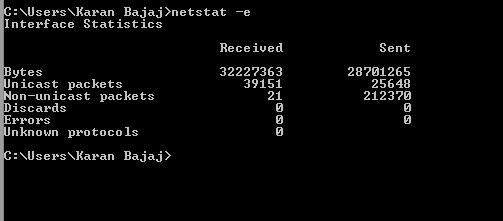
–> Netstat -sp : Pomocí tohoto příkazu bychom mohli vidět statistiky podle protokolu.
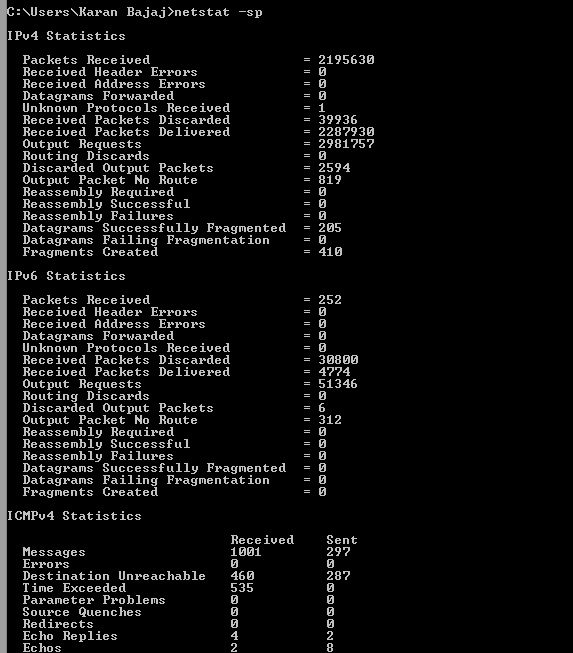
Můžete také znát statiku konkrétního protokolu pomocí příkazů netstat, jak je uvedeno níže:
Výše uvedená diskuse je tedy celá o tom, jak používat příkazy Netstat ke sledování sítě v systému Windows pomocí CMD. Takže toto jsou některé typy příkazů netstat, které můžete použít k monitorování jakékoli sítě, ke které je připojen váš počítač. Takže to musíte vyzkoušet ve svém počítači se systémem Windows a mít lepší statistiky sítě. Doufám, že se vám to líbí, sdílejte i nadále s ostatními. Zanechte komentář níže, pokud máte nějaké dotazy související s tímto.